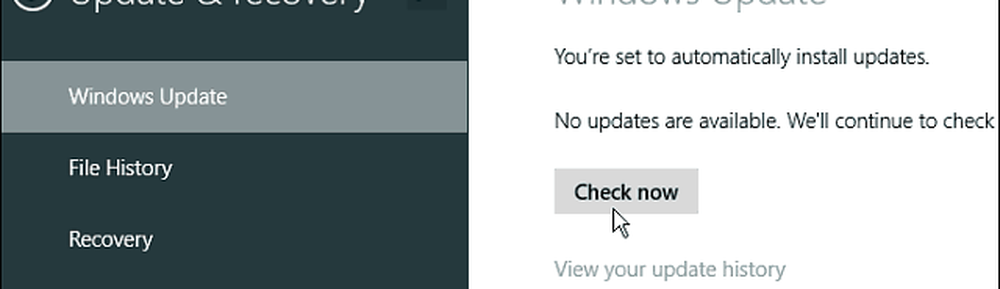Comment gérer les mises à jour dans Windows 8.1

Les mêmes options pour la gestion des mises à jour Windows incluses dans Windows 7 et 8 sont incluses dans la mise à jour 8.1, mais y parvenir est différent dans l'interface moderne.
Gérer les mises à jour Windows dans Windows 8.1
Le moyen le plus simple d’obtenir où vous pouvez gérer les mises à jour dans l’interface moderne est simplement type: Windows Update à partir de l'écran d'accueil. Ensuite, sélectionnez «Choisissez si vous souhaitez installer automatiquement les mises à jour Windows».
Pointe: La fonctionnalité de recherche de Windows 8.1 s’est beaucoup améliorée. Pour moi, cela revient à utiliser le champ de recherche du menu Démarrer de Windows 7. Si vous travaillez avec des programmes sur le bureau, appuyez simplement sur la touche Windows et tapez ce que vous cherchez..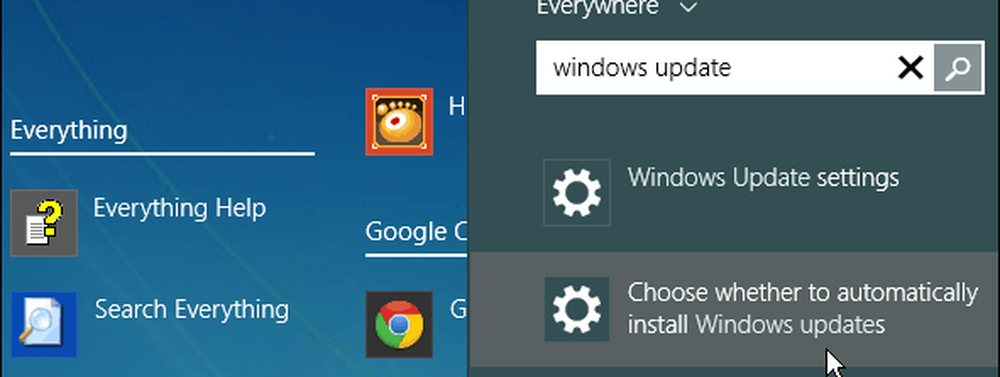
Cela vous amène à l'écran où vous devez être. Ici, vous pouvez choisir comment vous voulez que Windows diffuse vos mises à jour..
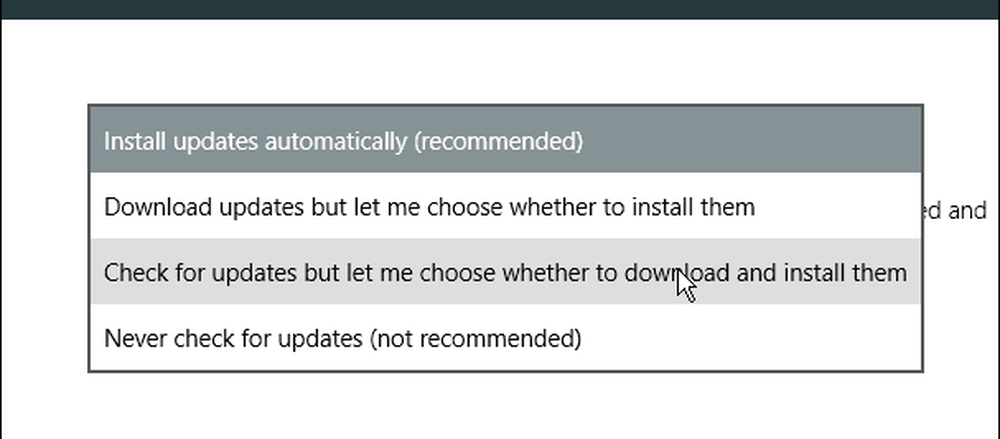
Gestion de Windows Update à partir du bureau
Si vous ne souhaitez pas utiliser l'interface moderne et préférez conserver votre ordinateur sur le bureau, les mêmes paramètres de gestion de Windows Update sont toujours disponibles dans le Panneau de configuration..
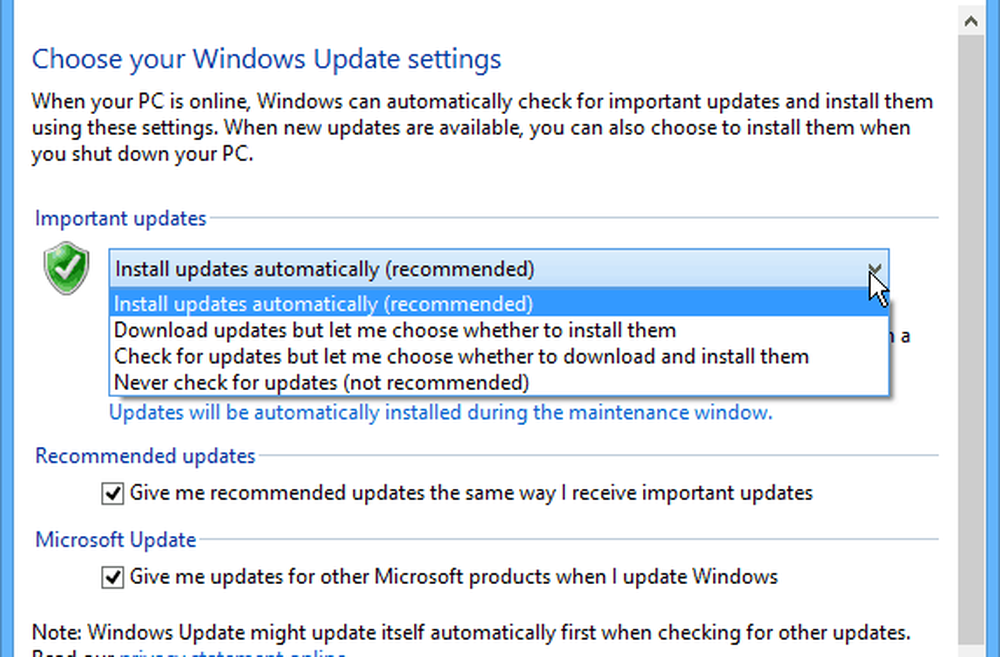
Vérifier manuellement les mises à jour
Quelle que soit la manière dont vous définissez Windows pour gérer les mises à jour, vous pouvez toujours vérifier manuellement. Avis à partir de cet écran, vous pouvez également sélectionner le lien pour choisir le mode d’installation des mises à jour. Cela vous amène à l'écran montré au début de l'article.